Jangan lupa membaca artikel tentang bisnis di > Informasi bisnis terbaik 2020.
Karena masih banyak guru PAI yang belum memahami cara kerja aplikasi siaga pendis, berikut saya bagikan Petunjuk Teknis (Juknis) dan panduan pengisian verval data di aplikasi SIAGA Pendis tahun 2019.
Panduan aplikasi Siaga Pendis ini memuat beberapa cara pengelolaan akun pada tingkatan yang berbeda, diantaranya: pengelolaan akun siaga tingkat provinsi, akun Kab/Kota, akun guru dan akun pengawas.
Dalam kaitannya untuk panduan pengisian verval data di aplikasi siaga ini di khususkan untuk guru.
 Sebagai guru PAI maupun pengawas GPAI tentu Anda sudah tahu data apa saja yang harus di verval. Jika belum mengetahui Silahkan baca surat dirjen PAI verval data sertifikasi guru PAI dan pembayaran TPG 2019.
Sebagai guru PAI maupun pengawas GPAI tentu Anda sudah tahu data apa saja yang harus di verval. Jika belum mengetahui Silahkan baca surat dirjen PAI verval data sertifikasi guru PAI dan pembayaran TPG 2019.
Sebelum memulai mengisi verval data Anda siapkan dokumen scan SK, SKGB, KK, Sertifikat, Ijasah yang ukurannya tidak lebih dari 500kb dengan format. pdf, jpg, png.
Password guru yang sudah terdata pada aplikasi SIAGA adalah gpai@2019 kecuali yang sudah dilakukan reset password oleh admin Kemenag Kabupaten/Kota.
a. Tampilan laman utama pada akun guru ini dapat dilihat pada Gambar
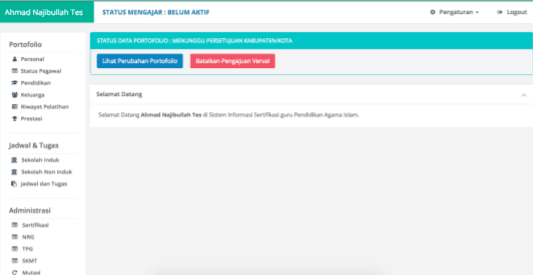 Kolom sebelah kiri adalah navigasi menu-menu yang terdapat di akun guru.
Kolom sebelah kiri adalah navigasi menu-menu yang terdapat di akun guru.
Terdapat tiga (3) kelompok menu yaitu Portofolio, Jadwal & Tugas, dan Administrasi. Status Mengajar ditampilkan dikolom atas.
b. Urutan dalam melakukan pembaharuan data adalah Portofolio, Jadwal dan Tugas kemudian Administrasi lainnya.
c. Guru tidak bisa melakukan pembaharuan data Jadwal dan Tugas ketika status data portofolionya belum terverifikasi.
Sebagai contoh, ketika guru meng-klik menu “Jadwal dan Tugas” tetapi data portofolio belum terverifikasi maka akan kembali ke halaman portofolio dan muncul peringatan "Data Portofolio belum dilengkapi / masih menunggu verifikasi dari Kab/Kota".
1) Belum dilengkapi : data portofolio masih kosong.
2) Belum permanen : sudah melakukan perubahan data tetapi belum dipermanenkan.
Kemudian melanjutkan data tersebut menjadi permanen.
Sebelum membuat data menjadi permanen system akan menampilkan perubahan-perubahan data apa saja yang telah dilakukan, sehingga guru bisa melakukan review ulang sebelum data tersebut diverifikasi oleh Kab/Kota.
3) Menunggu Persetujuan Kabupaten / Kota
Setelah dijadikan permanen, pada tampilan data portofolio akan tampil notifikasi “Menunggu Persetujuan Kabupaten/Kota”,
Pada saat data menunggu persetujuan data portofolio tidak bisa diubah, dan untuk mengubah data portofolio harus dibatalkan status permanennya terlebih dahulu dengan cara klik tombol “Batalkan Pengajuan Verval”.
4) Final / Terverifikasi Status akan berubah menjadi terverifikasi setelah diverval oleh
Kabupaten/Kota.
Tetapi ketika data perubahan portofolio tidak disetujui oleh Kabupaten/Kota maka status data portofolio menjadi Tertolak.
Jika tertolak, Guru diharuskan memperbarui data sesuai dengan arahan Kabupaten/Kota kemudian menjadikan permanen data portofolio kembali, agar bisa diverifikasi ulang oleh Kabupaten/Kota.
Untuk melakukan perubahan data klik tombol “ubah” yang terletak disamping foto.
Pada laman update data personal terbagi menjadi 3 (tiga) kelompok yaitu data pribadi, alamat dan kontak yang bisa dihubungi.
Non PNS belum inpassing
Untuk isian GPAI Non PNS yang belum inpassing adalah SK Pengangkatan, Instansi yang mengangkat, Status.
Non PNS sudah inpasing
Dan isian untuk GPAI Non PNS yang sudah inpassing, yang harus diisi adalah SK pengangkatan, Instansi yang mengangkat, Status (Tetap/Tidak Tetap), SK Inpassing, Instansi yang menetapkan, Golongan, dan Tanggal Inpassing.
Laman update untuk PNS. Untuk GPAI PNS yang harus diisi adalah instansi yang mengangkat, NIP, Tanggal CPNS, Tanggal PNS (Unggah SK Pengangkatan), dan Golongan (Unggah SK).
Selain sebagai media informasi pendidikan, kami juga berbagi artikel terkait bisnis.
Karena masih banyak guru PAI yang belum memahami cara kerja aplikasi siaga pendis, berikut saya bagikan Petunjuk Teknis (Juknis) dan panduan pengisian verval data di aplikasi SIAGA Pendis tahun 2019.
Panduan aplikasi Siaga Pendis ini memuat beberapa cara pengelolaan akun pada tingkatan yang berbeda, diantaranya: pengelolaan akun siaga tingkat provinsi, akun Kab/Kota, akun guru dan akun pengawas.
Dalam kaitannya untuk panduan pengisian verval data di aplikasi siaga ini di khususkan untuk guru.

Sebelum memulai mengisi verval data Anda siapkan dokumen scan SK, SKGB, KK, Sertifikat, Ijasah yang ukurannya tidak lebih dari 500kb dengan format. pdf, jpg, png.
Berikut Panduan Aplikasi SIAGA Untuk Guru
Pada akun ini, guru bisa melakukan perubahan data portofolio, Jadwal dan Tugas, dan Administrasi.Password guru yang sudah terdata pada aplikasi SIAGA adalah gpai@2019 kecuali yang sudah dilakukan reset password oleh admin Kemenag Kabupaten/Kota.
a. Tampilan laman utama pada akun guru ini dapat dilihat pada Gambar
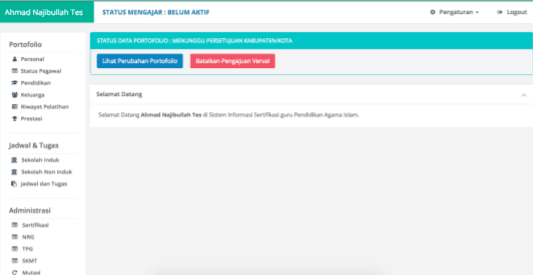
Terdapat tiga (3) kelompok menu yaitu Portofolio, Jadwal & Tugas, dan Administrasi. Status Mengajar ditampilkan dikolom atas.
b. Urutan dalam melakukan pembaharuan data adalah Portofolio, Jadwal dan Tugas kemudian Administrasi lainnya.
c. Guru tidak bisa melakukan pembaharuan data Jadwal dan Tugas ketika status data portofolionya belum terverifikasi.
Sebagai contoh, ketika guru meng-klik menu “Jadwal dan Tugas” tetapi data portofolio belum terverifikasi maka akan kembali ke halaman portofolio dan muncul peringatan "Data Portofolio belum dilengkapi / masih menunggu verifikasi dari Kab/Kota".
1. Mengolah Data Portofolio
- Pada pengisian data portofolio yang harus dilengkapi adalah Data Personal, Data Status Pegawai, dan Data Pendidikan.
- Data Keluarga hanya wajib diisi jika sudah berkeluarga (mempunyai Istri/Anak),
- Data Riwayat Pelatihan dan Prestasi sifatnya adalah data pendukung.
- Tampilan data portofolio guru yang menampilkan notifikasi status data portofolio.
1) Belum dilengkapi : data portofolio masih kosong.
2) Belum permanen : sudah melakukan perubahan data tetapi belum dipermanenkan.
Kemudian melanjutkan data tersebut menjadi permanen.
Sebelum membuat data menjadi permanen system akan menampilkan perubahan-perubahan data apa saja yang telah dilakukan, sehingga guru bisa melakukan review ulang sebelum data tersebut diverifikasi oleh Kab/Kota.
3) Menunggu Persetujuan Kabupaten / Kota
Setelah dijadikan permanen, pada tampilan data portofolio akan tampil notifikasi “Menunggu Persetujuan Kabupaten/Kota”,
Pada saat data menunggu persetujuan data portofolio tidak bisa diubah, dan untuk mengubah data portofolio harus dibatalkan status permanennya terlebih dahulu dengan cara klik tombol “Batalkan Pengajuan Verval”.
4) Final / Terverifikasi Status akan berubah menjadi terverifikasi setelah diverval oleh
Kabupaten/Kota.
Tetapi ketika data perubahan portofolio tidak disetujui oleh Kabupaten/Kota maka status data portofolio menjadi Tertolak.
Jika tertolak, Guru diharuskan memperbarui data sesuai dengan arahan Kabupaten/Kota kemudian menjadikan permanen data portofolio kembali, agar bisa diverifikasi ulang oleh Kabupaten/Kota.
Menu Personal
Fitur ini digunakan untuk melengkapi data Personal Guru yang berisi jenis kelamin, no kartu keluarga, tempat dan tanggal lahir, no SK TMT, tanggal SK TMT, File SK TMT, Alamat dan no telpon yang bisa dihubungi.Untuk melakukan perubahan data klik tombol “ubah” yang terletak disamping foto.
Pada laman update data personal terbagi menjadi 3 (tiga) kelompok yaitu data pribadi, alamat dan kontak yang bisa dihubungi.
Menu Status Pegawai
Pada bagian ini, GPAI mengisi data Kepegawaian terakhir. Tampilan laman untuk pengisian data kepegawain disesuaikan dengan status GPAI yang bersangkutan. Untuk Non PNS dibedakan lagi menjadi inpassing dan belum inpassing.Non PNS belum inpassing
Untuk isian GPAI Non PNS yang belum inpassing adalah SK Pengangkatan, Instansi yang mengangkat, Status.
Non PNS sudah inpasing
Dan isian untuk GPAI Non PNS yang sudah inpassing, yang harus diisi adalah SK pengangkatan, Instansi yang mengangkat, Status (Tetap/Tidak Tetap), SK Inpassing, Instansi yang menetapkan, Golongan, dan Tanggal Inpassing.
Laman update untuk PNS. Untuk GPAI PNS yang harus diisi adalah instansi yang mengangkat, NIP, Tanggal CPNS, Tanggal PNS (Unggah SK Pengangkatan), dan Golongan (Unggah SK).
Menu Pendidikan
Data yang diisikan pada bagian ini adalah riwayat pendidikan GPAI, dari jenjang sekolah dasar sampai pendidikan terakhir GPAI.- Pada isian riwayat pendidikan ini, untuk jenjang Sarjana/Strata 1 diharuskan melampirkan scan ijazah, untuk jenjang selain S1 tidak diharuskan untuk melampirkan ijazah.
- Untuk menambahkan riwayat pendidikan dilakukan dengan cara klik tombol “+ Tambah Riwayat Pendidikan”.
- Dan untuk menghapus data riwayat pendidikan klik tombol “x Hapus”. Data yang dihapus tidak langsung terhapus sampai dipermanenkan dan diverifikasi oleh kabupaten/kota.
Menu Keluarga
Bagian data portofolio GPAI selanjutnya adalah data keluarga
- Data keluarga yang dimasukkan adalah nama suami/istri dan anak. Selain itu GPAI juga mengunggah scan Kartu Keluarga.
- Jika GPAI sudah mengunggah KK maka akan tampil tombol “Lihat KK”.
- Untuk menambahkan data keluarga baru, klik tombol “Tambah Data Keluarga”, yang harus diisi adalah nama dan hubungan keluarga.
Menu Riwayat Pelatihan
Data riwayat pelatihan dan prestasi adalah data pendukung, data ini dianjurkan untuk diisi.
- Data riwayat pelatihan yang diisi adalah nama kegiatan, instansi penyelenggara, dan tahun kegiatan.
- Tombol “Tambah Data Pengalaman Kegiatan” digunakan untuk menambahkan data riwayat kegiatan, laman untuk menambahkan data kegiatan.
Menu Prestasi
Seperti halnya data riwayat kegiatan, data prestasi juga merupakan data pendukung GPAI. Data prestasi dibagi menjadi beberapa tingkat yaitu, tingkat kecamatan, kabupaten, provinsi, nasional, dan internasional.
- Isian yang dimasukkan pada data prestasi adalah nama prestasi, tingkat, bulan, tahun, dan penyelenggara.
- Untuk menambahkan data prestasi, klik tombol “Tambah Prestasi”.
2. Mengolah Data Jadwal dan Tugas
Setelah GPAI memperbarui data portofolio, selanjutnya GPAI melengkapi Data jadwal dan Tugas. Data Jadwal dan Tugas ini tidak bisa dibuka ketika status data portofolio GPAI belum dilengkapi, sedang menunggu verifikasi, atau tertolak.
Terdapat 3 (tiga) bagian sub menu yaitu: 1. Sekolah induk; 2. Sekolah non induk, dan 3. Jadwal & tugas.
1. Sekolah Induk
Data sekolah induk ini diinput oleh operator Kabupaten/Kota ketika mendaftarkan GPAI ke SIAGA.
2. Sekolah Non Induk
Pada bagian sekolah non induk, GPAI bisa menambahkan sekolah non induk.
- Untuk menambahkan sekolah non induk klik tombol “Tambah Sekolah Non Satminkal”
- Pada isian sekolah non induk pilih provinsi, kemudian pilih kabupaten, dan pilih sekolah. Informasi sekolah akan tampil jika sesuai dengan sekolah yang dipilih.
- Jika sekolah non induk yang dituju belum ada, silahkan hubungi operator kabupaten/kota untuk mengecek kembali atau memasukkan sekolah baru jika belum terdaftar pada aplikasi SIAGA.
3. Jadwal & tugas.
Setiap semester GPAI mengisi jadwal mengajar dan tugas tambahan, baik itu disekolah induk maupun di sekolah non induk terlihat daftar sekolah tempat bertugas GPAI.
- untuk melengkapi jadwal mengajar dan tugas tambahan klik tombol “Lengkapi” yang terdapat pada masing-masing sekolah. Setelah dilengkapi klik “Ajukan Verval” agar data yang sudah diisi bisa diverifikasi oleh Operator Kabupaten/Kota.
- Halaman yang muncul setelah di klik “lengkapi” adalah form untuk pengisian jadwal mengajar dan tugas tambahan. Langkah awal untuk mengisi form ini adalah klik tombol “Mulai Mengisi Jadwal dan Tugas Tambahan"
- Kemudian unggah SK pembagian tugas mengajar, dan mulai mengisi jadwal mengajar.
- Jam mengajar diinput dengan cara klik tombol “Tambah Jam Mengajar” kemudian akan tampil isian pada form ini terdapat batasan-batasan yang sudah disesuaikan dengan juknis. Misalnya untuk GPAI jenjang SMP yang mengajar batasannya adalah 3 jam untuk mata pelajar Pendidikan Agama Islam dan 2 jam untuk Muatan Lokal. Jika GPAI memasukkan angka jam mengajar lebih dari itu, otomatis akan tertolak oleh sistem.
- Begitu halnya dengan isian untuk tugas tambahan, penghitungan jumlah jam sudah disesuaikan dengan juknis, sehingga GPAI tinggal memilih jenis tugasnya, jumlah jam nya otomatis akan terisi.
- Melihat kondisi dimana data jadwal mengajar sedang proses verifikasi oleh Kabupaten/Kota. Saat proses menunggu verifikasi ini GPAI tidak bisa melakukan perubahan data mengajar. Jika ingin merubah data, GPAI harus membatalkan pengajuan verval terlebih dahulu, dengan cara klik tombol yang berwarna merah “Batalkan Pengajuan Verval”. Jika sudah dibatalkan, maka data jadwal mengajar bisa diperbaiki kembali dan diajukan ulang untuk dilakukan verval.
- Melihat kondisi dimana Kabupaten/Kota tidak menyetujui jadwal mengajar yang diajukan oleh GPAI. Dibagian bawah terdapat kotak berwarna merah yang menampilkan status jadwal dan tugas tambahan Tertolak beserta dengan alasan mengapa Kabupaten/Kota tidak menyetujui verval tersebut. Untuk mengajukan verval ulang, perbaiki data terlebih dahulu dan klik “Ajukan Kembali Verval”.
- Melihat tampilan data mengajar GPAI sudah diverval oleh Kabupaten/Kota. Jika ada perubahan klik “Perbarui”, lengkapi data, dan ajukan verval ulang. Meskipun status sudah terverifikasi, tetapi jika GPAI melakukan perubahan data maka harus di verval kembali.
3. Menolah Data Administrasi
Pada bagian ini GPAI melengkapi data Sertifikasi, NRG, data referensi TPG, SKMT dan Mutasi. GPAI yang belum sertifikasi tidak bisa membuka menu-menu pada bagian ini. GPAI bisa melengkapi data-data lain sesudah data sertifikasi diverval oleh Kabupaten/Kota.
Lebih lengkapnya silahkan download Juknis Panduan Aplikasi SIAGA Untuk Guru dan pengawas 2019
Sumber https://ibadjournals.blogspot.com/Selain sebagai media informasi pendidikan, kami juga berbagi artikel terkait bisnis.